Por exemplo, estamos no diretório "Funcionários" . Se os funcionários forem agrupados por campo "Ramo" , ![]() cancelar o agrupamento .
cancelar o agrupamento .
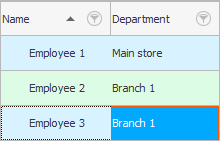
Coluna "Nome completo" fica em primeiro lugar. Mas, se você pegar o título com o mouse, poderá movê-lo para qualquer outro lugar, por exemplo, para o final da tabela após o campo "Ramo" .
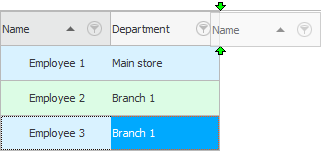
Você precisa liberar a coluna movida quando as setas verdes mostrarem exatamente o local onde a coluna deve ficar.
![]() Também desnecessário
Também desnecessário ![]() colunas podem ser ocultadas e as necessárias que foram ocultadas temporariamente podem ser exibidas.
colunas podem ser ocultadas e as necessárias que foram ocultadas temporariamente podem ser exibidas.
Vamos exibir a terceira coluna para maior clareza "Especialização" .
E agora vamos tentar o fato de que a coluna pode ser movida não apenas para os lados, mas também para outro nível. Pegue o campo "Nome completo" e arraste-o com um leve deslocamento para baixo para que as setas verdes nos mostrem que este campo será o 'segundo andar'.
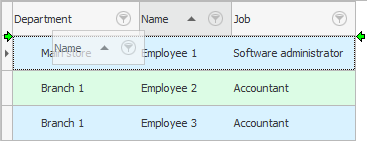
Agora uma linha é exibida em dois níveis. Isso é muito conveniente nos casos em que há muitos campos em uma tabela e, ao mesmo tempo, você não pode ocultar alguns deles, pois usa ativamente todos eles. Ou você tem uma pequena diagonal do monitor, mas quer ver muitas informações.
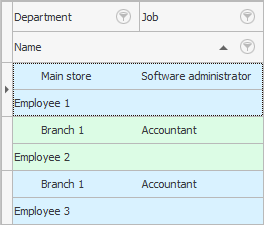
![]() Outra maneira fácil de ajustar mais colunas em uma tela pequena é alterar as larguras das colunas .
Outra maneira fácil de ajustar mais colunas em uma tela pequena é alterar as larguras das colunas .
![]() As colunas podem se estender até a largura da tabela.
As colunas podem se estender até a largura da tabela.
![]() Saiba como você pode congelar as colunas mais importantes para que todas as outras continuem a rolar.
Saiba como você pode congelar as colunas mais importantes para que todas as outras continuem a rolar.
Veja abaixo outros tópicos úteis:
![]()
Sistema de Contabilidade Universal
2010 - 2024